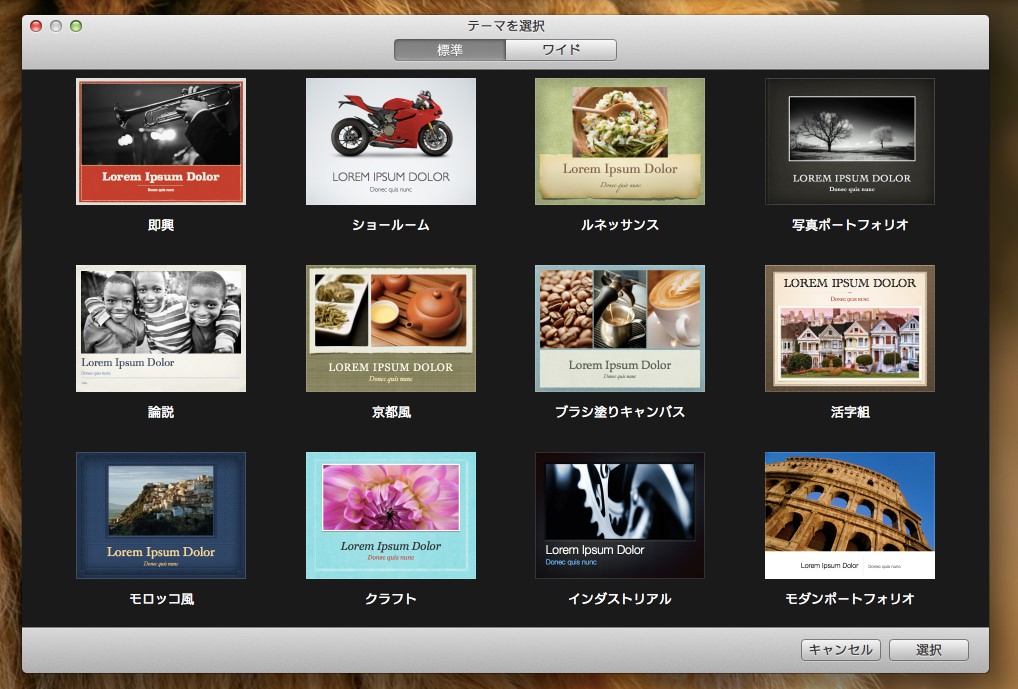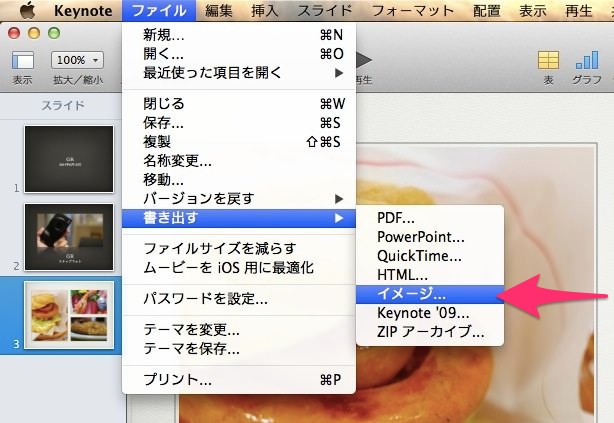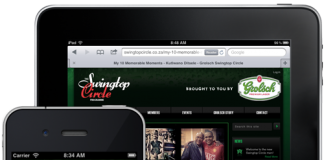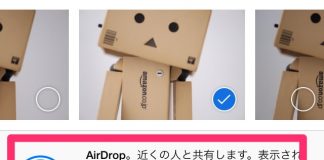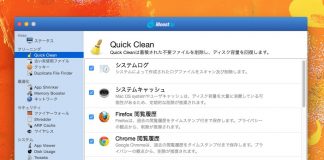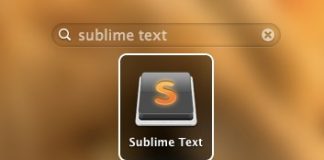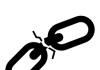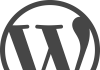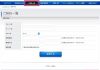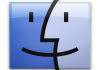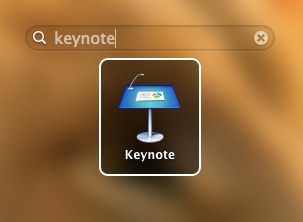
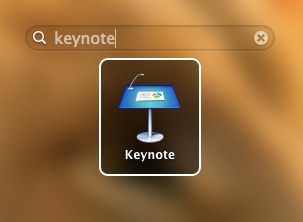
MacのプレゼンソフトといえばKeynote(キーノート)ですね。資料の作成はパワーポイントですが、Keynoteの場合は”魅せる”事が得意です。ビジュアルが美しく、スライド移動のアクションも豪華なエフェクトが使用できます。
過去に家電量販店でAppleデモンストレーターの仕事をしていた時にこのソフトを使ってiPhotoやiMovieのデモをやってました。その頃よりも使えるテンプレの数やデザインが大分変わっていました。より豪華になった印象です。
まずはKeynoteを起動し、テンプレを選択。【写真ポートフォリオ】を使ってみます。
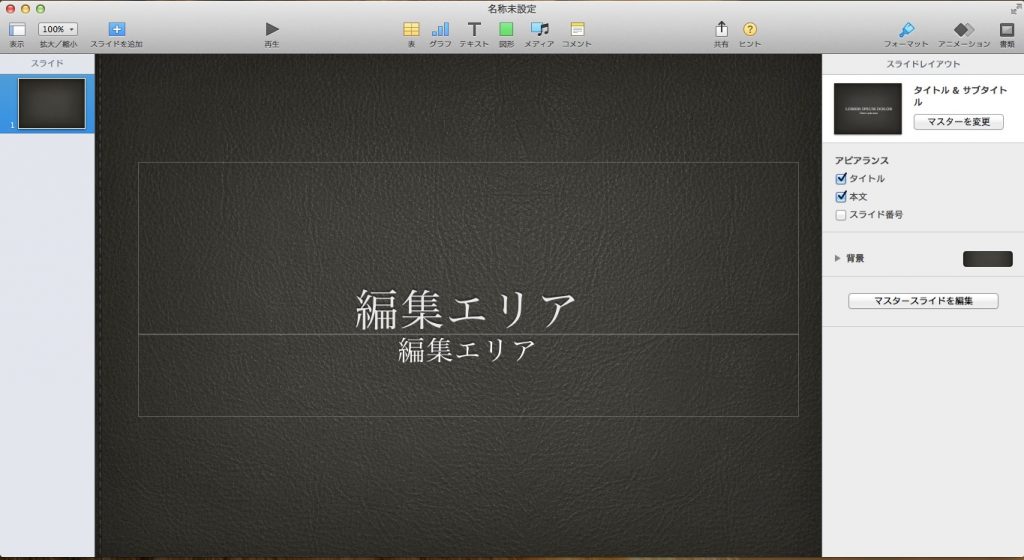
テキストエリアをダブルクリックするとテキストが入力できるモードになります。
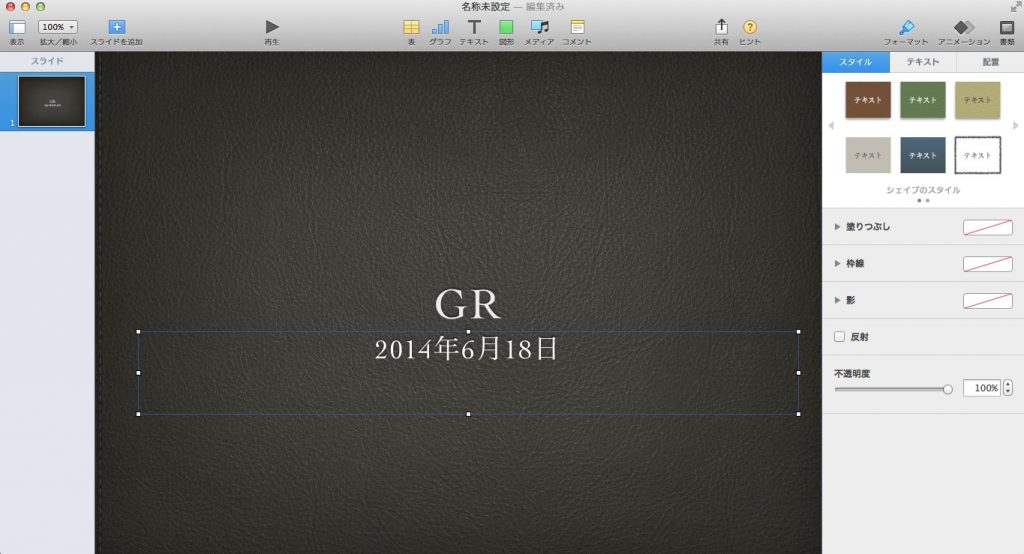
スライドを追加する場合はツールバーのプラスボタンをクリック。
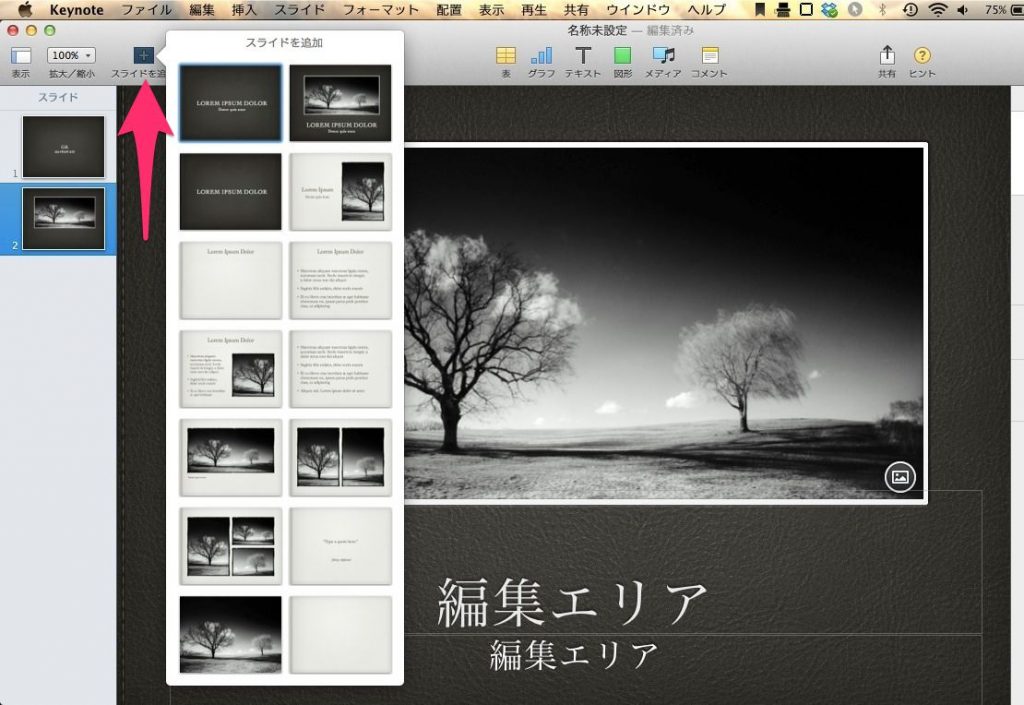
写真を入れ替える場合は、写真右下の写真のアイコンをクリック。
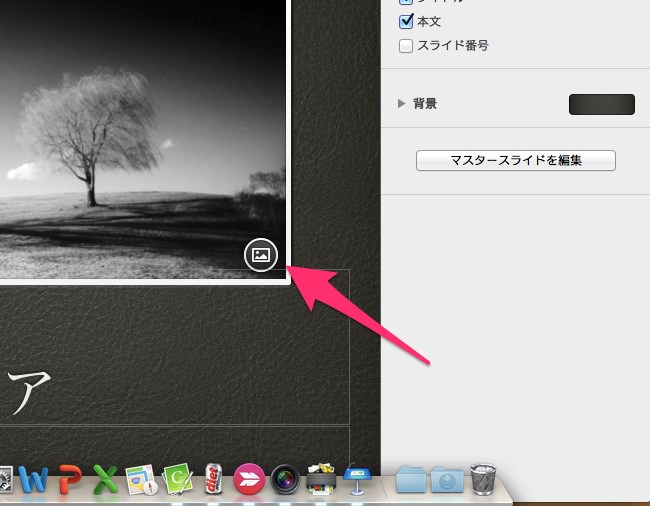
写真の縁のスタイルを変更する場合は、右側のメニュー画面を操作します。
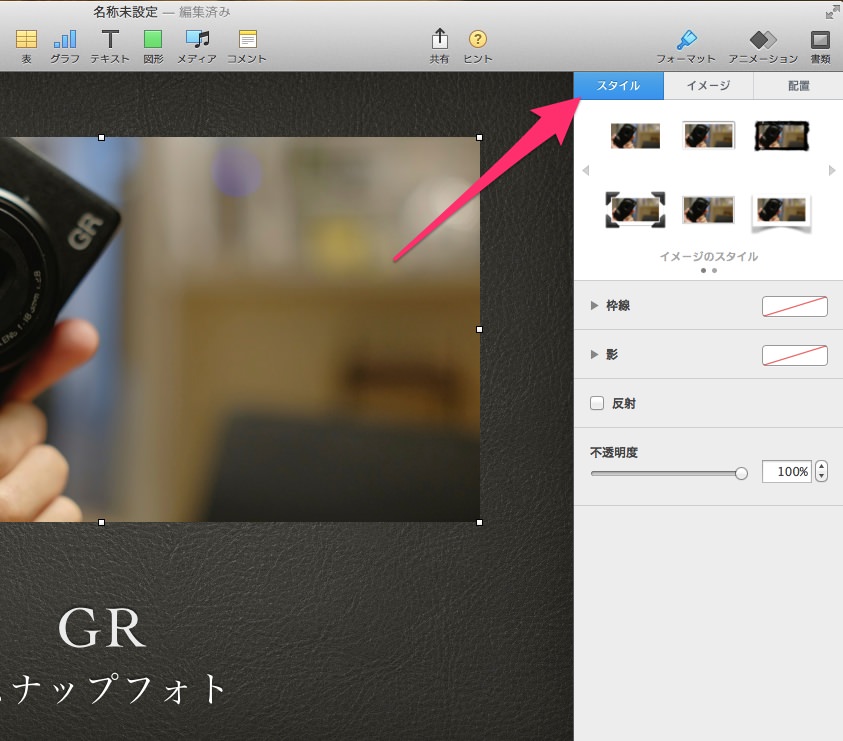
写真に反射を入れることもカンタン。【反射】にチェックを入れるだけ。
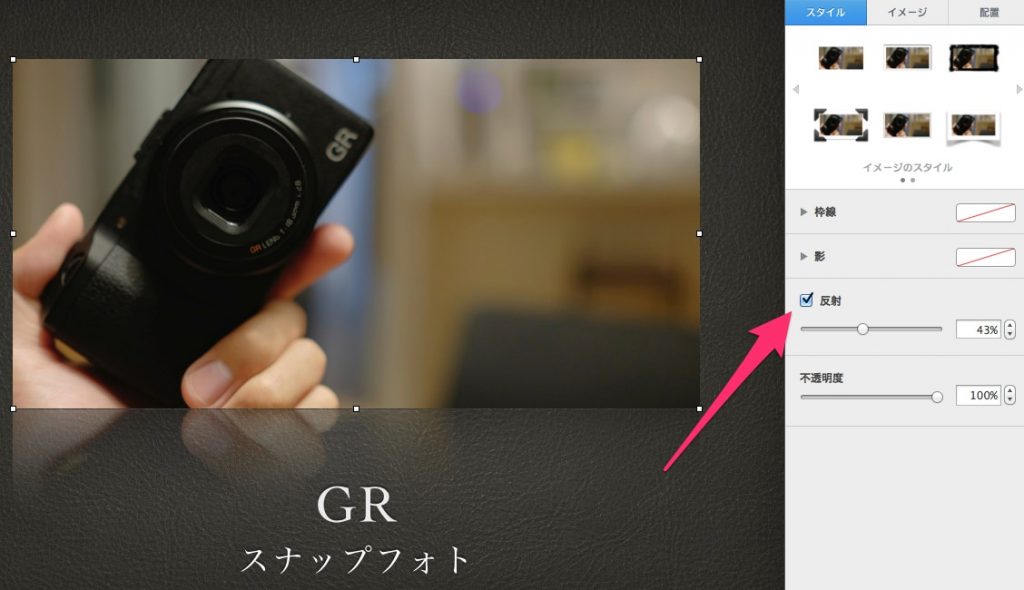
写真にマスク加工することも出来ます。【マスクを編集】をクリック。スライドバーを左右に動かして写真を目的の大きさにします。
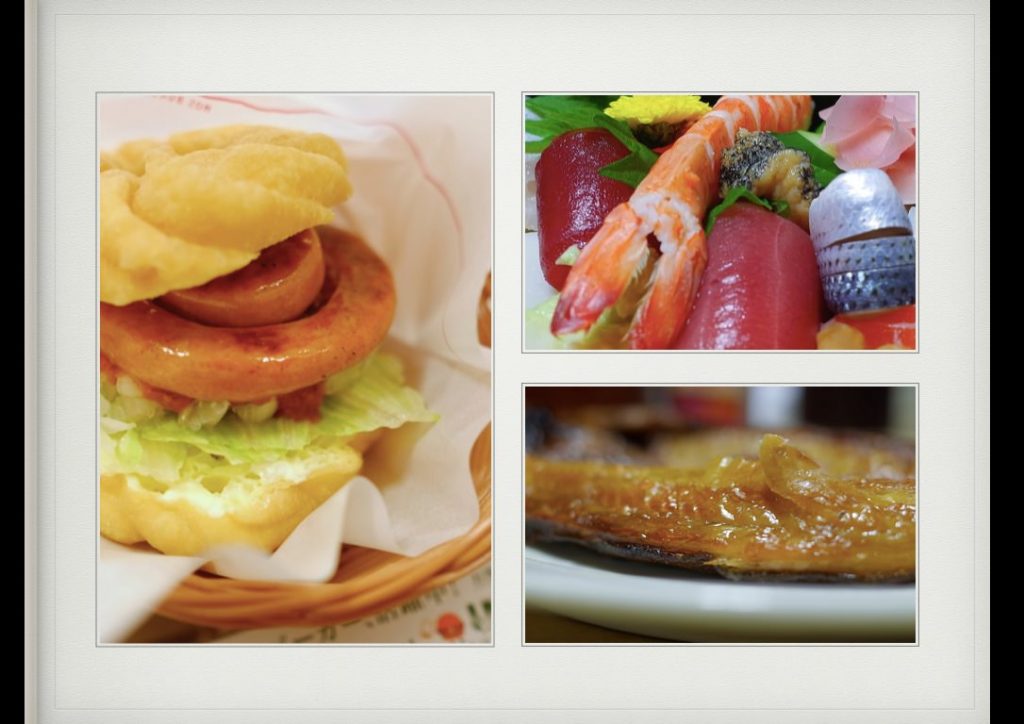
編集したスライドはこれらのフォーマットに書き出すことが出来ます。
- PowerPoint
- HTML
- 画像(Jpeg)
画像として書き出す場合は【イメージ】を選択
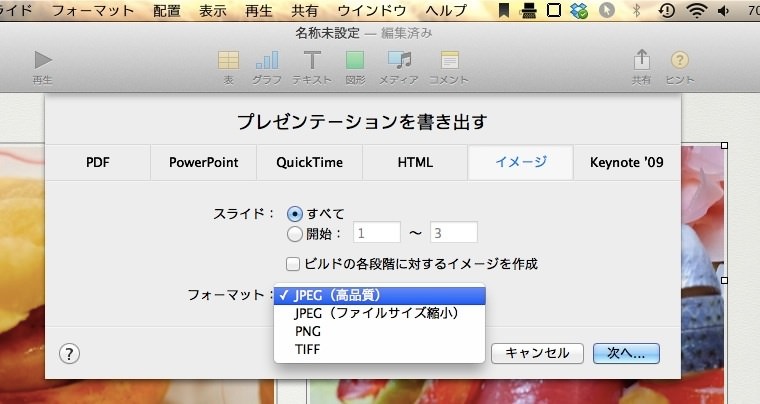
プレゼンに特化したソフトだけに、センスのあるテンプレがいっぱいですね。写真のスライド再生ファイルを作るときに活用できそうです。